Om du vill synas så bra som möjligt på sociala nätverk som Facebook och LinkedIn, är den bästa metoden att publicera en fångande bild med text. Det blir som en affisch eller ett filmomslag, som bjuder in till samtal och deltagande.
Idag finns det en hel djungel av olika verktyg att redigera bilder med, som till exempel Canva eller Photoshop. Dessa tar dock ofta lång tid att lära sig, och känns onödigt om det bara gäller till bloggartiklar eller inlägg på sociala medier.
Här kommer verktyget Pablo in. Med detta kan du skapa bilder med text för sociala medier på bara 30 sekunder. Vi har testat!
Pablo är lekande lätt att använda och ger ett mycket vackert resultat med väldigt lite ansträngning. Motivet är simpelt, men blir nästan alltid ursnyggt. Verktyget exporterar bilder i liggande, stående eller kvadratiskt format som passar de största sociala medierna, som till exempel Facebook, Twitter, Instagram och LinkedIn.
Så här använder du Pablo
När du öppnar hemsidan möts du av layouten nedan.

Vid första anblick ser det kanske lite krångligt ut, men det hela är väldigt enkelt.
- I spalten till vänster bläddrar du bland foton, och kan söka med ord i fältet längst ned. Högst upp kan du ladda upp ett eget foto.
- I spalten i mitten arbetar du med din bild. Du kan lägga till eller ta bort tre enkla filter, flytta på texten eller positionera om bilden.
- I spalten till höger lägger du till eller tar bort text, och har möjlighet att välja mellan olika citat som är färdiga att använda till inspiration. Du har även möjlighet att ladda upp en logotyp till din bild. Nedan bestämmer du formen på bilden, och kan slutligen dela eller spara den färdiga filen.
Skapa en bild med text – Steg-för-steg
Sök med ett lämpligt nyckelord, och klicka sedan på fotot du vill använda. Du kan självklart ladda upp din egen bild om du hellre vill det.
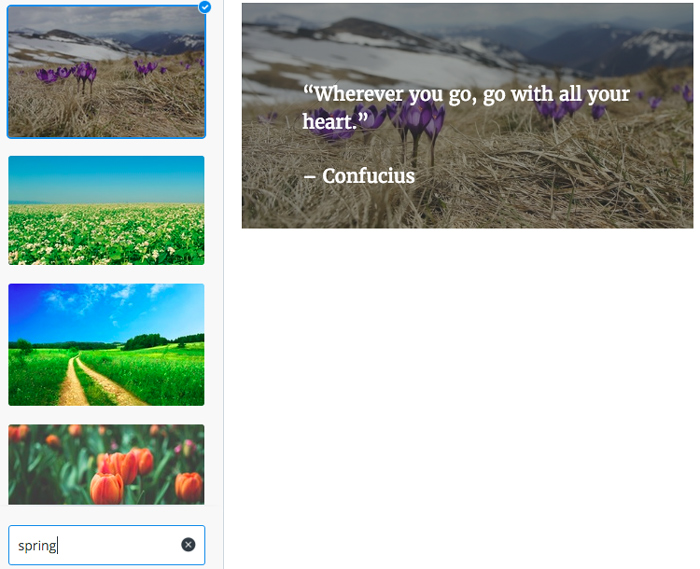
När du har valt bild är det dags att välja om du vill använda dig av filter eller inte. Detta är helt och hållet en smaksak och kan skifta från foto till foto. Välj genom att klicka på markörerna och ta vilken kombination av filter du än vill ha.

Klickar du på ”Reposition” uppe till vänster kan du positionera om fotot. Detta gör du enkelt genom att klicka och dra med musen, och zooma tills du hittar den inramning du bäst tycker om.
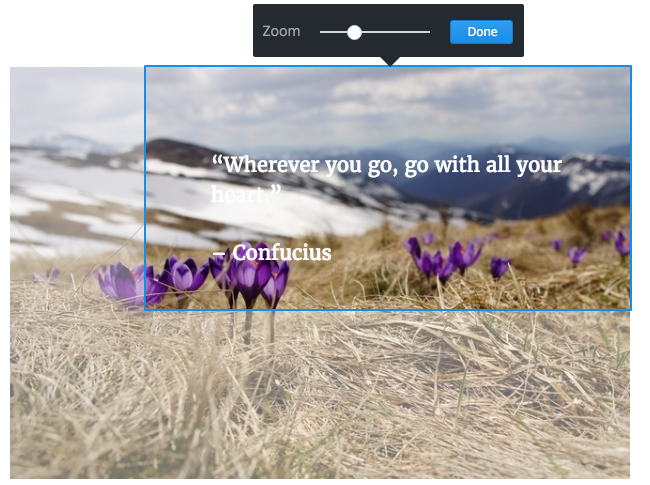
Klickar du sedan på textrutan kan du ändra på typsnitt, teckenstorlek…

En rolig detalj är att Pablo föreslår färger från din utvalda bild, som du kan välja för texten!
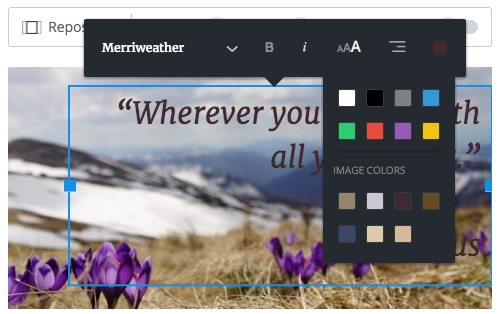
Om du vill använda din egen text istället för ett framslumpat citat, bara dubbelklicka på textrutan för att redigera den.

Vill du lägga till mer text? Högst upp i spalten till höger kan du välja att infoga eller ta bort upp till tre stycken textrutor.

Bara markera eller avmarkera dessa, så dyker de upp respektive försvinner!
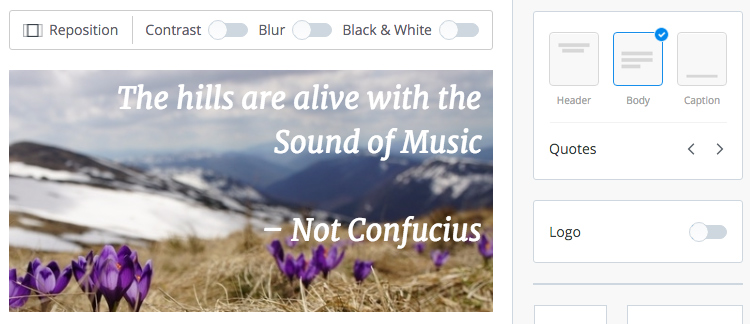
När du börjar bli klar att exportera din fil, se till att du har markerat det formatet du vill ha. Annars är det hög tid att göra det nu.
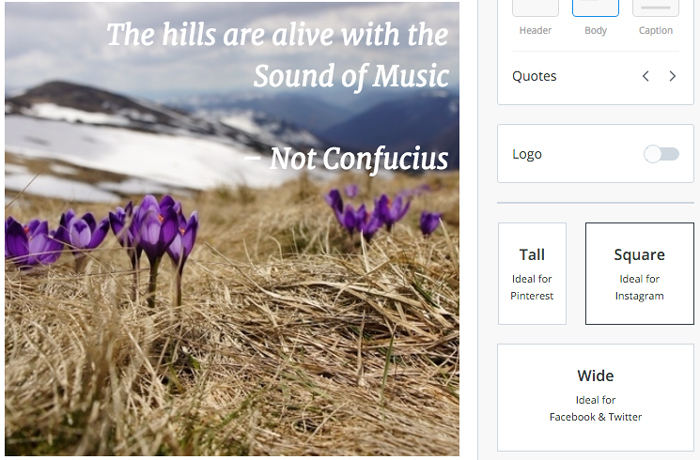
Pablos bilder exporteras i följande storlekar:
- ”Tall” – 734 x 1,100
- ”Square” – 1,024 x 1,024
- ”Wide” – 1,024 x 512
Utför dina sista ändringar, sedan är det bara att spara!
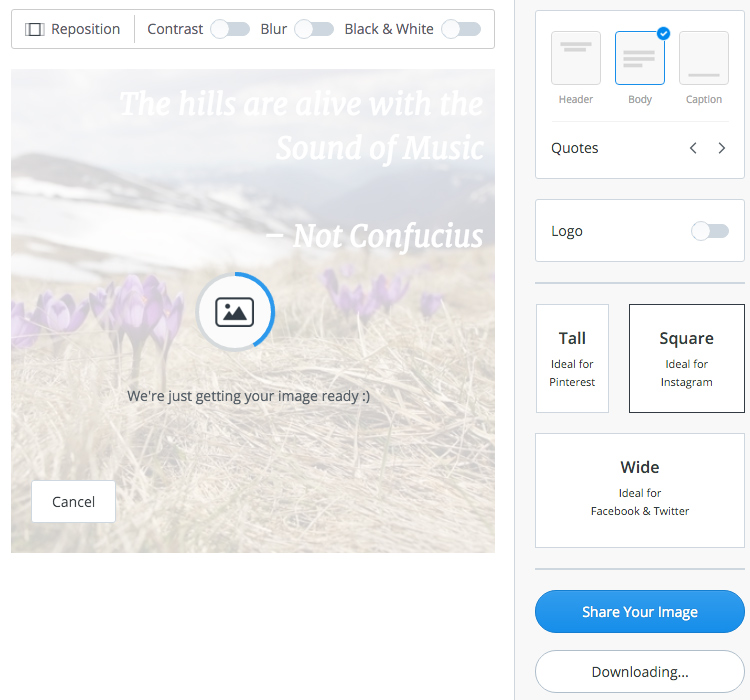
Pablo är utvecklat av och integrerat med verktyget Buffer, som används till att schemalägga inlägg för sociala medier. Förhoppningsvis får vi tid att skriva en artikel om detta också inom en nära framtid.




Lämna en kommentar
Want to join the discussion?Dela med dig av dina synpunkter!